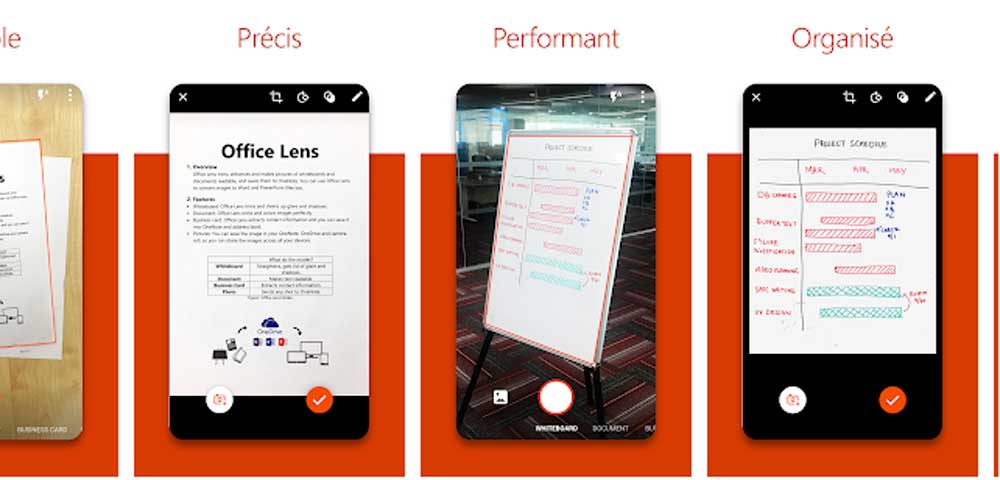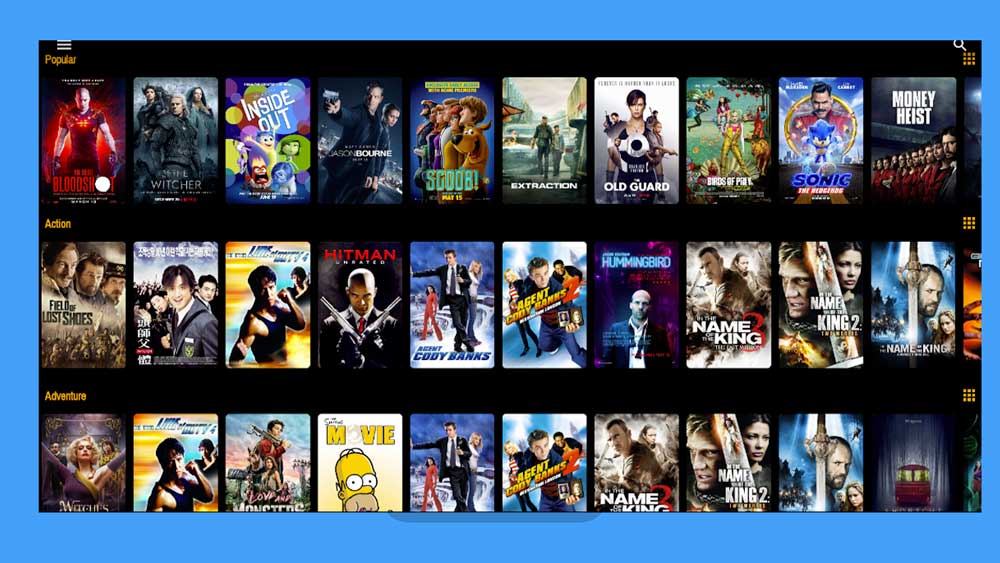Bien que vous utilisiez Skype, vous pouvez toujours afficher l’historique des conversations récentes à partir de l’application; il y aura des moments où vous devrez peut-être exporter votre historique de discussion et de fichiers partagés pour conserver un enregistrement hors ligne à des fins de sauvegarde ou comme preuve d’une conversation sensible.
S’il est possible de transférer tout l’historique de vos communications Skype, il s’agit de pouvoir y accéder depuis un autre PC en cas de panne ou de changement de matériel. Dans un premier temps, il faudra afficher les dossiers cachés. Dans les paramètres d’Affichages d’un dossier, cliquez sur Options puis Modifier les options des dossiers et de recherche. Sélectionnez l’onglet Affichage. Ici, cochez la case Afficher les fichiers, dossiers, et lecteurs cachés. N’oubliez pas de valider.
Il faudra vous rendre dans C:\Utilistateur\[nom d’utilisateur]\AppData\ Roaming \Skype\[pseudo Skype]. Dans ce répertoire, vous trouverez le fichier main.db. Pour transférer vos conversations, il suffira de sauvegarder ce fichier puis le transférer dans votre nouvel ordinateur au même endroit. Si d’autres personnes se connectent à Skype depuis le PC cible, vous verrez aussi leur pseudo dans le dossier Roaming/Skype.